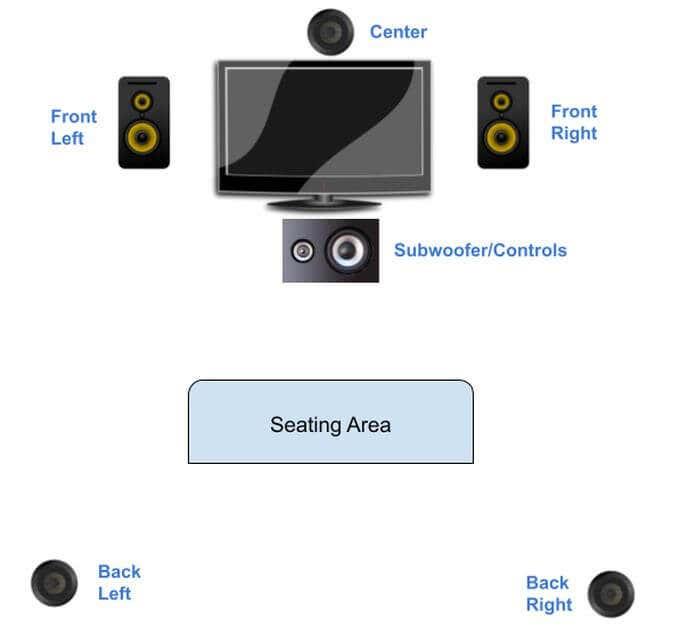Nii et soovite kodus telesaateid ja filme vaadates saada rohkem teatrihelielamust, kuid te pole kindel, kust alustada?
Hea uudis on see, et teatrikvaliteediga ruumilise heli süsteemi seadistamine pole tegelikult nii keeruline. See ei pea ka väga kallis olema.
Isegi odavad ruumilise helisüsteemid, mis on õigesti seadistatud, võimaldavad teil kuulda kauget vihma, teie ees sõitvaid kiireid autosid või neid õudusfilmide koputusi teie taga.

See lühijuhend juhendab teid ostude tegemisel ja ruumilise helisüsteemi seadistamisel parima meelelahutuskogemuse saamiseks.
Millist ruumilise helisüsteemi ma ostan?
Ruumilise helisüsteemi eest ei pea te rahaliselt maksma. Jah, tipptasemel süsteemid võivad anda teile palju selgema ja kvaliteetse heli. Kuid kui teil on kitsas eelarve, pole põhjust valida odavama süsteemi kasuks.
Niikaua kui saate hankida kõik õiged komponendid ja paigutada need ruumis õigesti, saate siiski nautida kaasahaaravat meelelahutuskogemust.
Logitech Z906 5.1 ruumilise heli süsteem
Üks näide suurepärasest keskteesüsteemist on Logitech Z906 5.1 Surround Sound System. See on võimeline käsitlema THX, Dolby Digital ja DTS Digital meelelahutust. Iga film või saade, mis pakub seda ruumilise heli sisu, kõlab selles süsteemis hämmastavalt.
Mida te igast ostetud süsteemist otsite, on võtmekomponendid, mida vajate ümbritseva ruumilise heli kogemuse jaoks. Need sisaldavad:
- Subwoofer (seda on mõnikord kombineeritud tweeteri ja juhtseadmega, kuigi need on mõnikord eraldi).
- Eesmine keskkõlar
- Eesmine parem kõlar
- Eesmine vasak kõlar
- Tagumine parem kõlar
- Tagumine vasak kõlar

Mõnikord ühendatakse esikõlarid olenevalt süsteemist üheks "heliribaks".
Teiste kaubamärkide hind ulatub 100 dollarist kuni 1000 dollarini. Nii et ostke oma eelarve piires. Mõned parimad kaubamärgid, mida otsida, on järgmised:
- Bose
- JBL
- Rockville
- Logitech
- Samsung
- Klipsch
Ruumilise helisüsteemi seadistamine
Kui teie uus ruumiline helisüsteem saabub ja olete kõik komponendid lahti pakkinud, peate teadma, kuidas seda kõike seadistada.
Ruumilise heli puhul on kõlarite paigutus kõik.
Kasutage kõlarite paigutuse selgitamiseks järgmist diagrammi.
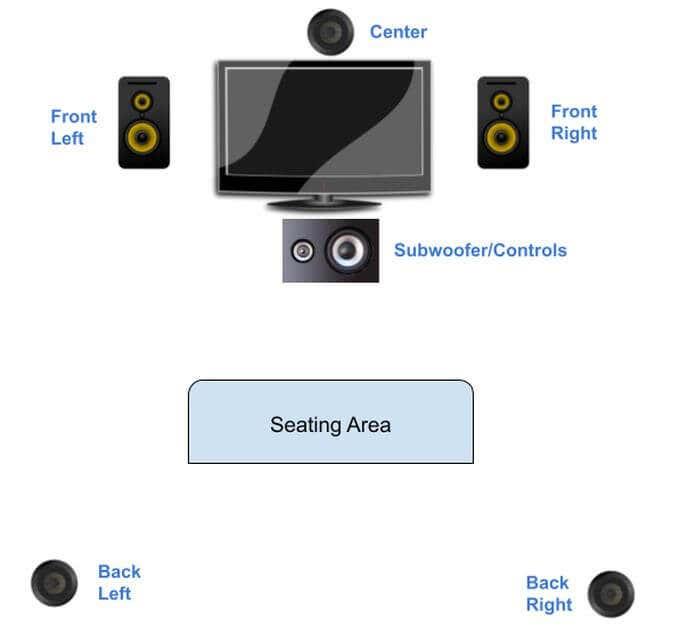
Pidage meeles, et bassikõlar, keskmine kõlar ning vasak ja parem kõlar asuvad üldiselt teleri lähedal. Võite kaaluda vasaku ja parema kõlari paigutamist teleriga sama seina ülemisse nurka. Kuid kuna need asuvad samal seinal, peaks juhtmete vedamine olema üsna lihtne.
Tagumise vasaku ja tagumise parempoolse kõlari puhul tuleb tavaliselt juhtida juhtmeid laeplaatide kohal (kui asute keldris asuvas teatriruumis) või tavalises elutoas mööda põrandaliistusid. Need juhtmed on suhteliselt väikesed, nii et neid peaks olema piisavalt lihtne peita mööda seinte nurki ja põrandaliistude servi.
Tooge kõik juhtmed igast kõlarist tagasi juhtseadmesse. Juhtseade on mõnikord kombineeritud subwooferiga. Mõlemal juhul asetage see kuhugi televiisori lähedusse.
Ruumilise helisüsteemi juhtmestik
Juhtseadme tagaküljel peaksite nägema 10 väikest ruudukujulist porti – 2 kõlari kohta. Juhtmed on tavaliselt värvikoodiga, et aidata teil tuvastada, kuhu need minema peaksid.
Näete piki ühte juhet musta riba ja teine traat on tavaliselt tahke. Musta triibuline traat läheb musta sakiga porti ja täistraat läheb sobiva värvi sakiga porti.

Tõmmake sakk, sisestage traadi vasest ots porti ja vabastage sakk. See hoiab iga kõlari juhtme paigal.
Märkus . Mõned süsteemid kasutavad kõlaritest komponenthelikaableid . Sel juhul peate vasktraadi otste portidesse sisestamise asemel sisestama iga komponendi otsa õigesse porti. Sageli on see üks valge juhe vasakpoolsest eesmisest kõlarist, üks punane juhe eesmisest paremast kõlarist jne.
Kui kõik kõlarid on juhtseadmega ühendatud, olete just lõpetanud 90% ruumilise helisüsteemi installimisest!
Korraldage oma esiekraan ja heli
Suurem osa teie süsteemi peamistest helidest tuleb eest, täpselt nagu teatris.
Parem ja eesmine vasak kõlar on tavaliselt suuremad kõlarid , millel on mõned oma bassipordid. Saate need riputada oma meelelahutusruumi paremasse ja vasakusse nurka või asetada need lihtsalt teleri vasakule ja paremale küljele.

Keskkõlari saate riputada ka lae tasemele otse ruumi ette, kus inimesed istuvad. Või kui sul pole kohta, kus seda riputada, on hea paigutada see kuskile toa ette (isegi televiisoriga samale lauale).
Subwoofer ja juhtplokk tuleks asetada kuskile ruumi ette, eelistatavalt põranda tasemele.

Miks põrandatase?
Noh, kas olete kunagi vaadanud kinos filmi, kus mööda lendab massiivne kaubarong ja te tunnete sõna otseses mõttes põrandalt selle vibratsiooni?
Selliseid efekte saate taasesitada, kui asetate bassikõlari põrandale. Väga madalad bassihelid vibreerivad tegelikult põrandat ja annavad kõigile ruumis viibijatele kogemuse, nagu nad oleksid otse filmis endas.
Mis puudutab keskmist, tagumist paremat ja tagumist vasakut kõlarit, siis need on tavaliselt palju väiksemad üksused.

Tänu sellele on neid ruumilise helisüsteemi seadistamisel väga lihtne ruumi tagumistesse nurkadesse riputada. Need pakuvad hämmastavaid helisid ruumi külgedelt või tagant, mis muudavad meelelahutuskogemuse nii kaasahaaravaks.
Need annavad ruumilise heli kogemuse südame . Kas soovite tunda, nagu oleksite keset vihmasaju koos veereva äikesega või nagu oleksite keset rahvast ja jälgiksite autorallit? Nende kõlarite õige paigutus tagab tõelise ruumilise heli kogemuse.
Need on väikesed kõlarid, kuid neil on väga võimas löögijõud.
Heli ühendamine ruumilise helisüsteemiga
Muidugi pole ruumiline helisüsteem hea, kui teil pole sellega ühendatud heli.
Enamikul tänapäevastel teleritel on heliväljundi port, mis on täpselt selleks otstarbeks mõeldud. Paljud inimesed ei kasuta neid kunagi, sest teleri heli on tänapäeval üsna muljetavaldav.
Kuid kui soovite seadistada ruumilise helisüsteemi rikkalikuma ja kvaliteetsema helikogemuse saamiseks, peate otsima selle heliväljundi porti.

Teie ruumilise helisüsteemiga peaks selleks otstarbeks olema helikaabel. Sisestage helipistiku ots sellesse oma teleri heliväljundporti.
Selle kaabli teine ots on tavaliselt komponentheli tüüpi.
See tähendab valget pistikut vasakule ja kollast või punast pistikut paremale.

Kui te ei näe spetsiaalselt "Televisiooni" või "TV" jaoks mõeldud sisendit, otsige AUX-sisendi porti.
Võite näha ruumilise heli juhtseadme tagaküljel muid helisisendi ühendusi teistele seadmetele. Need on sisendid DVD-mängijate, mängukonsoolide ja muu jaoks. Ühendused järgivad sama lähenemist ja värviskeemi nagu ülalkirjeldatud teleri sisend.
Uue ruumilise helisüsteemi kasutamine
See on kõik, mis on ruumilise helisüsteemi seadistamiseks. Nüüd ühendage lihtsalt teler ja ruumiline helisüsteem ning lülitage see sisse. Veenduge, et valitud on õige helisisend, ja suurendage helitugevust!
Oma ruumilise helisüsteemi kõigi võimaluste tõeliselt nautimiseks otsige saateid ja filme, mis pakuvad THX, Dolby Digital ja DTS Digital helisisu. See tähendab, et need ainulaadsed ruumilised helielemendid, mis jätavad mulje, et teie ümber toimuvad asjad, on tegelikult sisusse programmeeritud, kui seda filmitakse.